因為 iPhone 的延期再加上 Samsung Galaxy S2 推出下,很多舊 Apple iPhone 用家都搬家到 Samsung Galaxy S2 了。在 Android 系統上,用家可以透過設定電郵及聯絡上到 Google 服務/Exchange 同步就可以把個人資料移到新機上,但 SMS 又可以用甚麼方法呢? 以下是一個輕易將 SMS 抄寫到 GS2 上的方法。
Step 1 :
先在 Android 上安裝 SMS Back up and Restore
按此安裝:
https://market.android.com/details?id=com.riteshsahu.SMSBackupRestore&feature=search_result
Step 2
安裝完成後,進入 Apps 後按 Back up,我們先在 GS2 上做一次 SMS 備份,此動作是要讓它在手機上開設一個資料夾
Step 3
如果你很久沒有讓 iPhone 跟 iTunes 作同步,然後在以下資料夾中把一個名為「 3d0d7e5fb2ce288813306e4d4636395e047a3d28.mddata 」的檔案抄寫出來(筆者貪方便抄到桌面便算)。懂得使用 ifunbox /winscp 的朋友可以直接從 /var/Mobile/Library/SMS/ 資料夾下抄出「SMS.DB」到任何一個資料夾中
- Windows Vista/Win7: “C:\Users\[用家名]\AppData\Roaming\Apple Computer\MobileSync\Backup\(一堆碼,最後修改日期那個資料夾)”
(因為安全性的問題,用家可能只看到 C:\Users\[用家名],此時只要在後方打入 \AppData 就可以進入了)
- Windows XP: “C:\Documents and Settings\[用家名]\Application Data\Apple Computer\MobileSync\Backup\”
- Mac OS X: “~/Library/Application Support/MobileSync/Backup/”
Step4
到以下網址,在 Your sms.db 中選取剛才抄出來的那個 3d0d7e5…. 的檔案,下面的 Formatted 可以不用打勾
Step5
按下 Covert 後,你的瀏覽器就會下載一個 iPhone.XML 的檔案,把這個檔案先存到一個地方稍後會再用
Step6
將 Gaxlxy GS 設定到 Home 頁,然後接上 USB ,待數秒後 Windows 會自動安裝 Drivers,然後就會彈出一個對話匣,選擇開啟裝置以檢視檔案,然後進入 Phone > SMSBackupRestore 資料夾中,再將剛才的 iPhone.XML 抄寫到手機的 「SMSBackupRestore」 資料夾上。
Step7
抄寫完成後,在 Gs2 打開 SMS backup and restore 檔案,選擇 Restore 再選取 iPhone
Step8
由於我們新手機沒有重複的訊息,所以可以按 NO 跳過檢查。
Step9
滙入過程中訊息會以 xxx/10000 表示,請耐心等候
分享到 :
最新影片

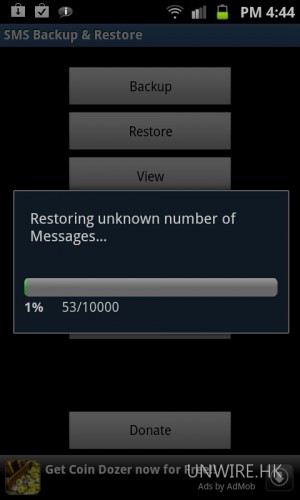
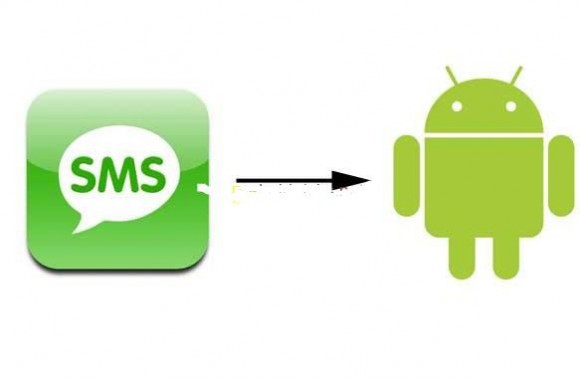
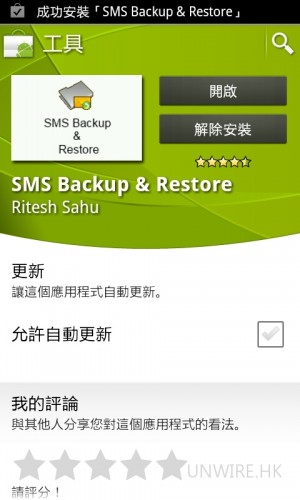
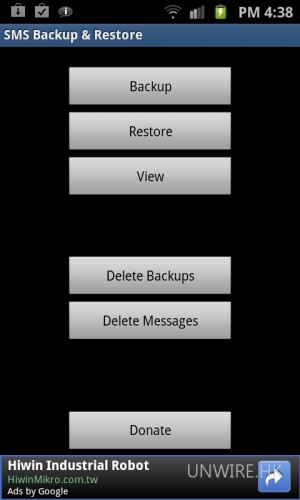
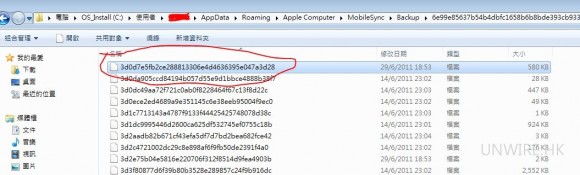
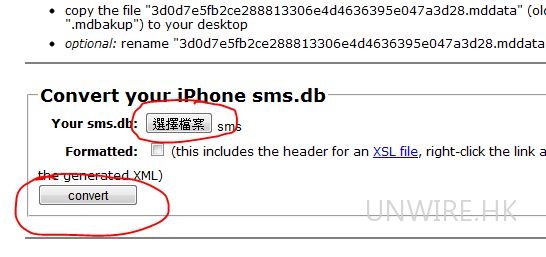
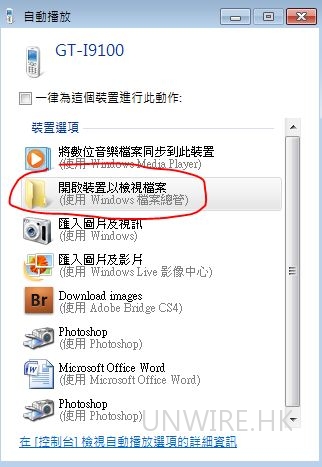
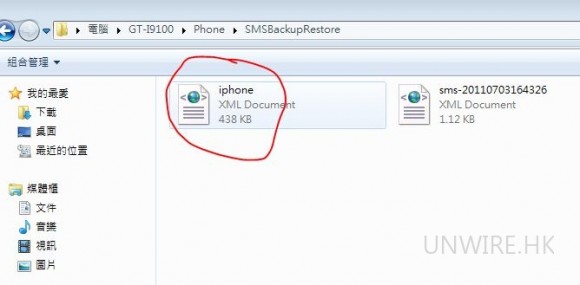
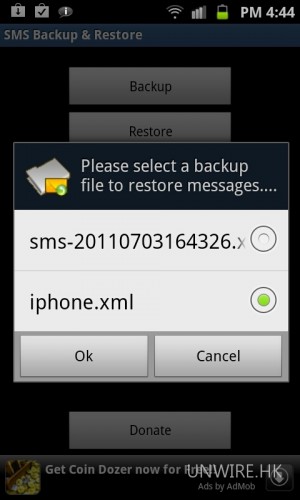

Android 去 Iphone呢?
Warning: SQLite3::query(): Unable to prepare statement: 26, file is encrypted or is not a database in /srv/www/isms2droid/inc/func.inc.php on line 87 Fatal error: Call to a member function fetchArray() on a non-object in /srv/www/isms2droid/inc/func.inc.php on line 89
my computer show this message
Post of the year~~